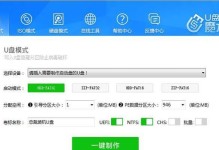华硕一体机是一款性能强大、外观精美的电脑产品,但在使用过程中,有时我们可能需要设置U盘启动来安装操作系统或进行系统维护。本文将详细介绍如何在华硕一体机的BIOS设置中,正确地设置U盘启动选项,并提供了一系列步骤和方法供读者参考。

1.步骤一:进入华硕一体机的BIOS设置
在开机过程中按下Delete键或F2键,即可进入华硕一体机的BIOS设置界面。这是设置U盘启动的第一步。
2.步骤二:找到“Boot”选项
在BIOS设置界面中,使用方向键将光标移动到“Boot”选项上,按下Enter键确认进入。

3.步骤三:选择U盘作为启动设备
在“Boot”选项中,找到“BootOptionPriorities”或类似的选项,将光标移动到该选项上,按下Enter键进入。
4.步骤四:调整启动顺序
在“BootOptionPriorities”选项中,找到U盘的选项,按下加号或减号键来调整U盘在启动顺序中的位置,确保U盘排在其他启动设备之前。
5.步骤五:保存设置并退出
在“BootOptionPriorities”选项中,按下F10键或找到“Save&Exit”选项,然后按下Enter键保存设置并退出BIOS设置界面。

6.步骤六:插入U盘并重新启动
将准备好的U盘插入华硕一体机的USB接口,然后重新启动电脑。此时,华硕一体机将自动从U盘启动,并进入U盘中的操作系统或工具。
7.步骤七:安装操作系统或进行系统维护
根据个人需求,选择相应的操作系统安装程序或系统维护工具,按照提示完成相关操作。华硕一体机会自动从U盘读取所需的文件,并进行相应的操作。
8.步骤八:完整操作系统安装或系统维护
根据个人需求和具体情况,选择完整地安装操作系统或进行必要的系统维护工作。此时,U盘已成功地作为启动设备,并提供了所需的文件和工具。
9.步骤九:重启电脑并移除U盘
在完成操作系统安装或系统维护后,重新启动华硕一体机,并在重启过程中及时移除U盘。这样,系统将从内置硬盘启动,而不再依赖U盘。
10.步骤十:检查启动设备顺序
在重启后,可以再次进入BIOS设置界面,检查启动设备顺序是否已恢复为原始设置。确保U盘已不在启动设备的列表中,避免不必要的干扰。
11.步骤十一:保存并退出BIOS设置
在检查启动设备顺序后,按照步骤五中所述的方法,保存设置并退出BIOS设置界面。
12.步骤十二:正常使用华硕一体机
华硕一体机现在已恢复为正常状态,可以进行常规的使用了。U盘启动设置只是其中的一项功能,您可以根据自己的需求来灵活地使用华硕一体机的各种功能。
13.注意事项:备份重要数据
在进行U盘启动设置和相关操作之前,请务必备份重要的数据。操作系统安装或系统维护可能会导致数据丢失或损坏,所以保护好数据是非常重要的。
14.注意事项:了解自己的操作系统或工具
在进行U盘启动设置和操作系统安装或系统维护时,请确保您已经了解所使用的操作系统或工具的相关知识,以避免因不熟悉而产生问题或错误。
15.注意事项:谨慎操作,避免误操作
在进行BIOS设置和U盘启动设置时,请谨慎操作,仔细阅读相关提示和说明,避免误操作导致不必要的麻烦或损失。
通过本文的教程,您已经学会了在华硕一体机的BIOS设置中正确地设置U盘启动的步骤和方法。在使用过程中,请谨慎操作,并且备份重要数据,以确保安全和顺利完成相关操作。希望本文对您有所帮助,并顺利实现您的需求。